
Logitech C920 웹캠이 제대로 작동하지 않거나 양호한 상태로 유지하려면 가능한 한 빨리 드라이버를 업데이트해야 합니다.
C920 웹캠 드라이버를 업데이트하는 방법에는 두 가지가 있습니다:
옵션 1 - 수동으로: 드라이버 업데이트를 직접 다운로드하여 설치할 수 있습니다. 이를 위해서는 약간의 시간과 인내가 필요하며 때로는 컴퓨터 기술도 필요합니다.
또는
옵션 2 – 자동(권장): 이것이 더 빠르고 쉬운 옵션입니다. 마우스를 몇 번만 클릭하면 됩니다!
옵션 1: 드라이버를 수동으로 다운로드하고 설치합니다.
C920 웹캠에 대한 올바른 드라이버를 얻으려면 다음으로 이동해야 합니다. 로지텍 공식 홈페이지 Logitech이 이 카메라용 드라이버와 소프트웨어를 출시하는 웹캠 지원 페이지를 C920에서 검색하세요. 올바른 최신 드라이버를 다운로드해야 합니다.
사용 중인 Windows 시스템 버전에 적합한 드라이버를 다운로드하세요. Windows 7, 8, 10, 32비트, 64비트 버전 등 컴퓨터에서 어떤 시스템이 실행되고 있는지 알아야 합니다.다운로드 프로세스가 완료되면 다운로드한 파일을 열고 화면의 지시에 따라 컴퓨터에 설치하십시오.
옵션 2: 자동으로 드라이버 업데이트
드라이버를 수동으로 업데이트할 시간, 인내심, 기술이 없다면 다음을 사용하여 자동으로 업데이트할 수 있습니다. 드라이버 이지 .
드라이버 이지 자동으로 시스템을 인식하고 올바른 드라이버를 찾습니다. 컴퓨터가 실행 중인 시스템이 무엇인지 정확히 알 필요가 없고, 잘못된 드라이버를 다운로드하여 설치할 위험이 없으며, 설치 시 실수할까봐 걱정할 필요가 없습니다.
무료 또는 다음 중 하나를 사용하여 드라이버를 다운로드하고 설치할 수 있습니다. 찬성 Driver Easy 버전입니다. 하지만 Pro 버전에서는 2 클릭하면 (그리고 당신은 전폭적인 지원 그리고 30 일 환불 보장 ):
1) 다운로드 설치하고 드라이버 이지 .
2) 달리다 드라이버 이지 그리고 지금 검색 단추. 드라이버 이지 그런 다음 컴퓨터를 검사하고 문제가 있는 드라이버를 감지합니다.
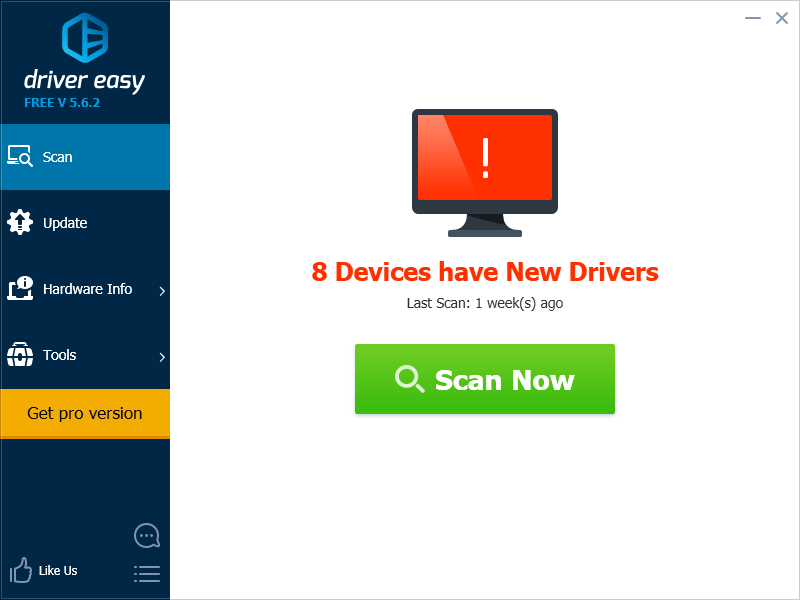
삼) 다음을 클릭하세요. 업데이트 옆에 있는 버튼로지텍 HD Pro 웹캠 C920최신의 올바른 드라이버를 다운로드하십시오. 다음을 클릭할 수도 있습니다. 모두 업데이트 컴퓨터의 오래되었거나 누락된 모든 드라이버를 자동으로 업데이트하려면 오른쪽 하단에 있는 버튼을 클릭하세요. 프로 버전 — 모두 업데이트를 클릭하면 업그레이드하라는 메시지가 표시됩니다.
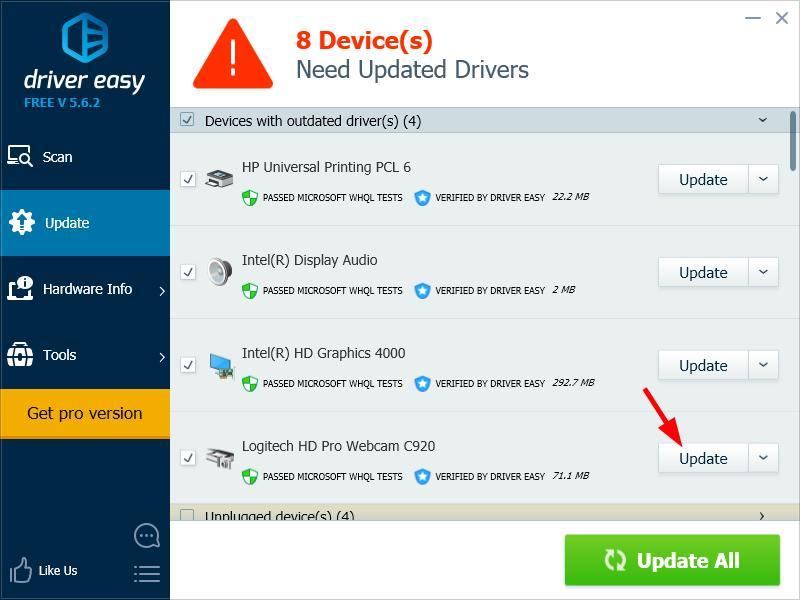



![엘더스크롤 온라인 낮은 FPS [2021 팁]](https://letmeknow.ch/img/technical-tips/57/elder-scrolls-online-low-fps.jpg)
![[해결됨] Valheim이 PC에서 계속 충돌함](https://letmeknow.ch/img/program-issues/49/valheim-keeps-crashing-pc.jpg)
![[수정됨] Corsair HS50 마이크가 작동하지 않음](https://letmeknow.ch/img/knowledge/58/corsair-hs50-mic-not-working.jpg)
